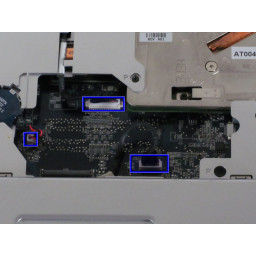Ваша заявка или вопрос будут отправлены 10-ти наиболее подходящим по сферам деятельности сервисным центрам Москвы. Всего в Москве - 5 192 сервисных центра, которые ремонтируют 374 вида техники.
Dell Inspiron E1705 Замена радиатора и графического процессора

- ВКонтакте
- РћРТвЂВВВВВВВВнокласснРСвЂВВВВВВВВРєРСвЂВВВВВВВВ
- Viber
- Skype
- Telegram
Шаг 1
Убедитесь, что компьютер выключен и отсоединен от внешнего источника питания.
Переверните его и найдите выключатель аккумулятора.
Шаг 2
Удалите 12 винтов Phillips # 1 с краев нижнего регистра.
Вам также может понадобиться удалить центральный винт рядом со значком замка.
Шаг 3
Открутите 4 винта, показанных на рисунке.
Винты не будут выходить полностью.
Шаг 4
Удерживая переключатель в открытом положении, вытащите аккумулятор.
Если вы планируете работать с любыми внутренними компонентами ноутбука, нажмите и удерживайте кнопку питания в течение 5 секунд. Это рассеивает любой остаточный заряд на материнской плате, чтобы предотвратить поражение электрическим током, когда вы начнете обращаться с ним.
Шаг 5
Переверните компьютер и откройте экран.
Используйте пластиковый инструмент для открывания, чтобы аккуратно вытащить панель, как показано на рисунках
Осторожно снимите пластиковую панель.
Шаг 6
Снимите тепловую синхронизацию осторожно
Шаг 7
Используйте маленькую отвертку с головкой Phillips, чтобы удалить винты, обведенные красным.
Аккуратно поднимите клавиатуру и положите ее чуть ниже экрана, как показано на рисунке.
Клавиатура все равно будет подключена к материнской плате.
Шаг 8
Правильная тепловая синхронизация подключена к видеокарте. Для снятия тепловой синхронизации требуется также снятие видеокарты.
Удалите 4 винта, указанные на первом рисунке.
Винты не будут полностью выходить.
Аккуратно поднимите видеокарту и синхронизируйте ее с материнской платой.
Шаг 9
Прежде чем полностью извлечь клавиатуру, используйте пластиковый инструмент для открывания, чтобы осторожно поднять зажим, соединяющий клавиатуру с материнской платой.
После того, как клавиатура была отключена, полностью удалите клавиатуру.
Шаг 10
С помощью крестообразной отвертки выверните винты, показанные на рисунке. Все они имеют букву «П» рядом с ними.
Аккуратно отключите показанные соединения.
Не забудьте кабель дисплея. Это немного справа от логотипа Dell в верхней части.
Кроме того, беспроводные кабели на правой стороне могут препятствовать смещению верхнего регистра.
После того, как винты были удалены и соединения отключены, используйте пластиковый инструмент открытия, чтобы аккуратно отделить панель от нижней части корпуса.
Шаг 11
Снимите пластиковый корпус, осторожно наклонившись назад к экрану. Вы можете согнуть экран полностью назад, если это поможет.
Для материнской платы оптический привод будет уже удален. Однако для строчной буквы не обязательно, чтобы это было вынуто.
Если у вас возникли проблемы с удалением верхнего пластикового корпуса (и ЖК-дисплея) из нижнего корпуса, возможно, к адаптеру Wi-Fi все еще подключен провод. Переверните ноутбук, откройте панель доступа к модулю Wi-Fi и удалите выводы + и - для антенны Wi-Fi.
Комментарии
Пока еще нет ниодного комментария, оставьте комментарий первым!
Также вас могут заинтересовать
Вам могут помочь


Лаборатория ремонта

Nicom
Не работает ноутбук Dell?
Вызовите мастера или курьера на дом оформив заявку, она будет передана в подходящие мастерские.